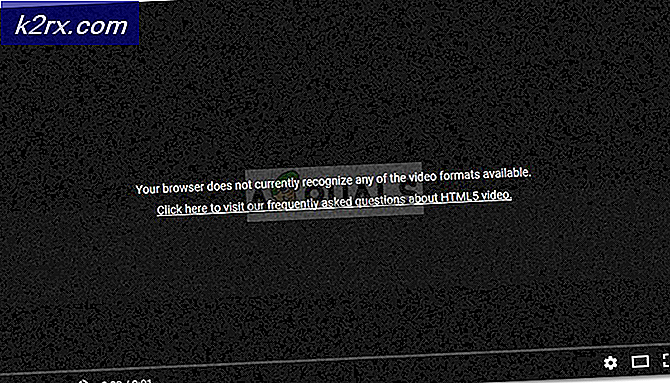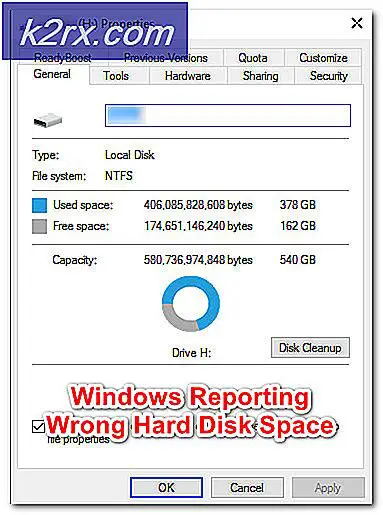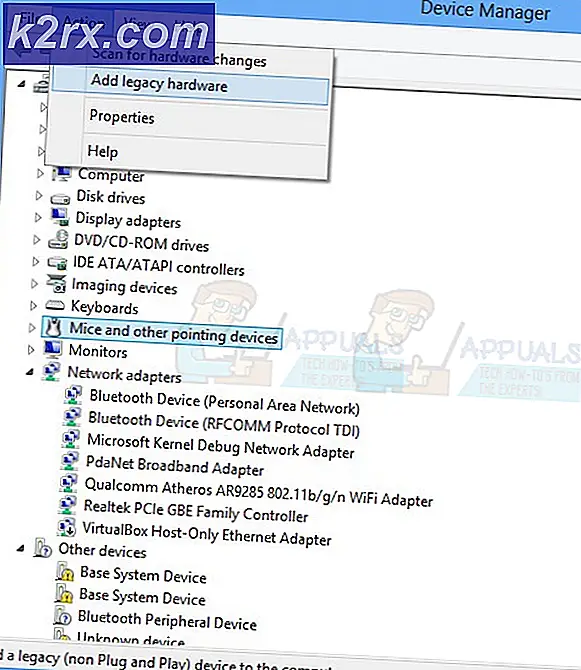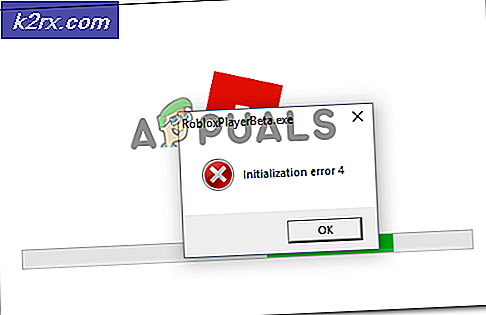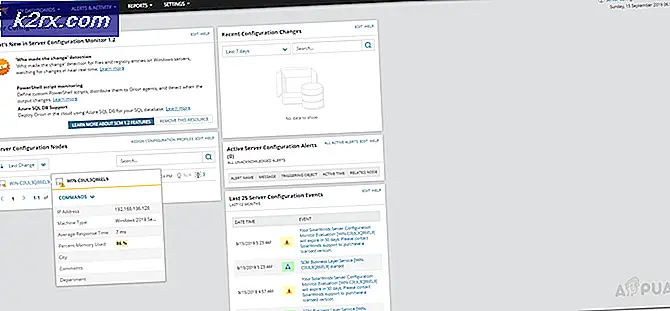วิธีการแก้ไข 'การแจ้งเตือนไอน้ำ'
Steam มีสถานะเป็นจำนวนมากซึ่งเพื่อนของคุณจะมองเห็นได้ เช่นเดียวกับเกมคอนโซลอื่น ๆ อีกมากมายพวกเขาสามารถเรียกใช้งานได้ทั้งแบบอัตโนมัติหรือด้วยตนเอง ไม่สามารถลบออกจากแท็บเพื่อนของคุณและอยู่ที่นี่อย่างถาวร ทำตามขั้นตอนด้านล่างเพื่อค้นหาและตั้งค่าสถานะของคุณ
- เปิดไคลเอ็นต์ Steam ของคุณ คลิกตัวเลือกที่ระบุว่า ดูรายชื่อเพื่อนที่ อยู่ที่ขอบล่างขวาของหน้าต่าง
- เมื่อคลิกแล้วหน้าต่างใหม่จะมาพร้อมกับเพื่อนออนไลน์ทั้งหมดของคุณพร้อมกับสถานะปัจจุบันของคุณ
- ไอคอนของเพื่อนของคุณจะเป็น สีเขียว หากพวกเขากำลังเล่นเกมโดยใช้ไคลเอ็นต์ Steam จะเปลี่ยนเป็น สีน้ำเงิน หากพวกเขาออนไลน์หรือไม่ก็ไป จะเป็น สีเทา หากอยู่ในสถานะออฟไลน์ หน้าต่างนี้ยังแสดงเมื่อคุณออนไลน์ครั้งล่าสุด
- จากแท็บนี้คุณสามารถดำเนินการอื่น ๆ ได้โดยคลิกที่ไอคอนแบบเลื่อนลงที่ด้านล่างของชื่อ คุณสามารถส่งข้อความเปิดเกมที่เล่น (ถ้ามีการติดตั้งไว้) บล็อกการสื่อสาร ฯลฯ
ตอนนี้กำลังเข้าสู่สถานะ สถานะของคุณจะปรากฏที่ด้านบนของหน้าต่างรายชื่อเพื่อน
คุณสามารถเปลี่ยนสถานะโดยคลิกที่ไอคอนเมนูแบบเลื่อนลงที่ด้านล่างชื่อของคุณ Steam จะตั้งค่า สถานะของคุณ โดยอัตโนมัติ หากมีเงื่อนไขเฉพาะบางประการ สถานะต่างๆที่แสดง ได้แก่
ออนไลน์ : Steam กำลังทำงานอยู่ในเครื่องที่คุณเข้าสู่ระบบอยู่ Steam ตรวจพบการเคลื่อนไหวของเมาส์หรือแป้นพิมพ์ในช่วง 10 นาทีที่ผ่านมา
Away : บุคคลที่เข้าสู่ระบบไม่ได้เข้าใช้งาน Steam client ในช่วง 10 - 15 นาทีที่ผ่านมา
ไม่ว่าง : บุคคลนั้นทำเครื่องหมายว่ายุ่งเหยิงและจะไม่ตอบกลับข้อความทั้งหมดที่คุณส่งให้
กำลังมองหาการเล่น : คนกำลังมองหาการเล่นกับใคร ส่งข้อความให้เพื่อนร่วมทีม
กำลังมองหาการค้า : คนกำลังมองหาการค้าสินค้า
ออฟไลน์ : ไคลเอ็นต์ Steam ของผู้ใช้ไม่ได้เข้าสู่ระบบจากทุกที่ เพราะฉะนั้นเขาจึงออฟไลน์
การปิดเสียงเตือนชั่วคราว: สถานะนี้ไม่สามารถใช้งานได้สำหรับคุณ โดยอัตโนมัติเมื่อคอมพิวเตอร์ของคุณไม่ได้สัมผัสและเข้าสู่โหมดสลีปหรือมีหน้าจอสีดำ (สำหรับการประหยัดหน้าจอ)
PRO TIP: หากปัญหาเกิดขึ้นกับคอมพิวเตอร์หรือแล็ปท็อป / โน้ตบุ๊คคุณควรลองใช้ซอฟต์แวร์ Reimage Plus ซึ่งสามารถสแกนที่เก็บข้อมูลและแทนที่ไฟล์ที่เสียหายได้ วิธีนี้ใช้ได้ผลในกรณีส่วนใหญ่เนื่องจากปัญหาเกิดจากความเสียหายของระบบ คุณสามารถดาวน์โหลด Reimage Plus โดยคลิกที่นี่